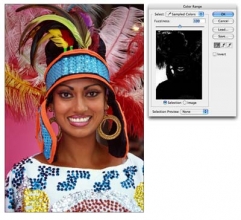阴影图片扣图的通用方法
在专业方面很难给自已定位,有天打开鸟一个有名滴网站,发现那网站挺有趣的,它ps子站教程分别分了三个阶段:初级篇,提高篇,高手进阶篇。
初级篇大部分是图像合成,特效之类的,提高篇是用鼠绘画些精致的线条型卡通画。高手进阶篇是真人CG。于是,偶悲衰滴想到,原来学了那么多年的PS,只是在初级阶段。鼠绘,我一点都不懂。马上就要找工作了,激情递减。特写一篇教程--初级教程。效果不是那么酷,用的东西并不多。偶只是想得到一点点支持,给自己一点点激情,一点点勇气去面对高手如云的PS界。
1.打开素材,我们要做的是抠抠抠,因为这种阴影,大家肯定会经常遇到,(婚纱之类的也可以用本方法)见图1.

2.第二步肯定是用通道抠罗,那我们开始吧。重制蓝通道,色阶调下下。见图2。
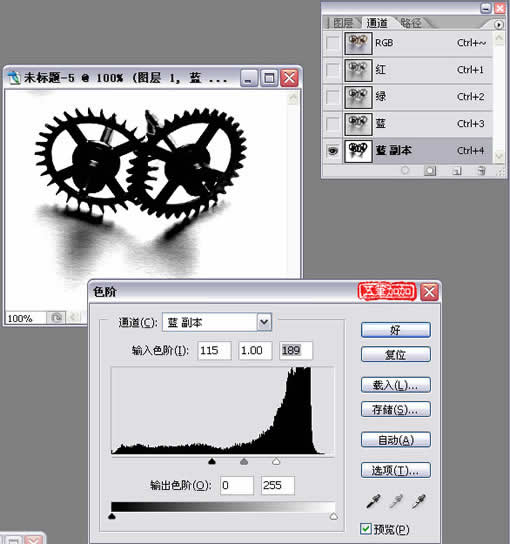
3.前景色调白,用画笔把阴影部分擦鸟,再反选,- 。-精致滴活儿。见图3。

4.将该通道转为选区吧,ctrl ~回到我们的图层,ctrl+j将俺们选的东东复制。见图4

5.接下来该是难搞的阴影鸟,这里先介绍个快捷键,(因为听说公司里讲究滴是效率,所以我把常用的快捷键都背下来老,真叫我去菜单中找,我可能找不到^0^ )ctrl alt ~,他的作用是选择复合图层的高亮区,如果改为ctrl alt 1就是选择红色通道里滴罗,依此类推哈。我们来用吧。点选背景图层,ctrl alt ~,接着Ctrl Shift I反选(因为我们选的是阴影,当然是暗部了),ctrl J,将阴影复制到新层。见图5

6.该收尾了,打开背景图片将我们抠好的东西拖上,注意了,这里出现了ctrl alt ~的弊病,看图6
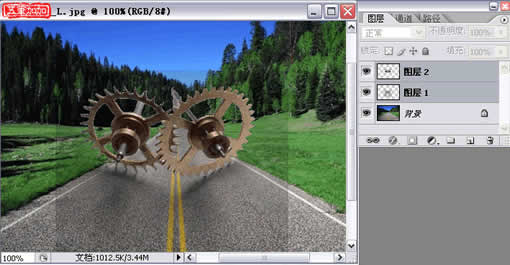
7.问题出现了,就解决呗,这里我用了蒙版,ctrl+点击阴影层,再用个蒙版,解决。图7

最终效果:


学习 · 提示
相关教程